Quando se trata de Android, você tem uma seleção muito ampla de aplicativos de mensagens para escolher. Uma vez que o sistema operacional Android é um produto do Google, as chances são muito boas de que seu telefone venha com o aplicativo de mensagens do Google (também conhecido simplesmente como mensagens).
Se você não o tem no seu telefone , você pode baixar e instalar Mensagens da Google Play Store.
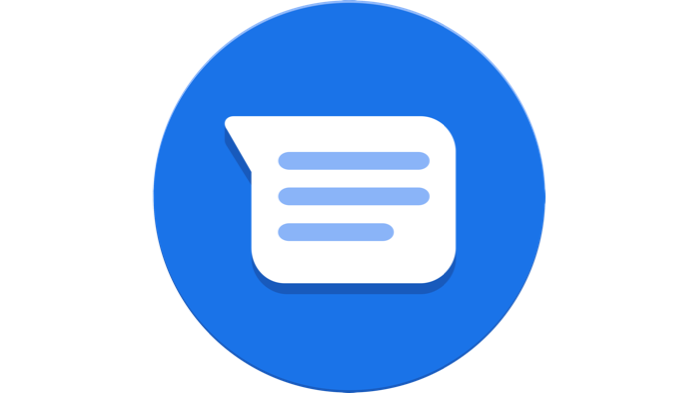
Com tantos aplicativos de mensagens Android disponíveis, como Facebook Messenger, Pulse SMS e EvolveSMS, apenas para citar alguns, é Mensagens do Google são boas o suficiente para usar como seu aplicativo de mensagens padrão?
Vamos dar uma olhada nos recursos que você encontrará no aplicativo Mensagens do Google para Android e você pode decidir por si mesmo.
A janela principal do aplicativo Mensagens do Google
A janela principal da mensagem no Mensagens do Google é a aparência que você esperaria de um aplicativo de mensagens. Você verá um registro de todas as mensagens enviadas e recebidas e um botão Iniciar bate-papona parte inferior para enviar uma nova mensagem para alguém.
Antes de chegarmos a isso , dê uma olhada nas opções do menu tocando nos três pontos no canto superior direito da janela.
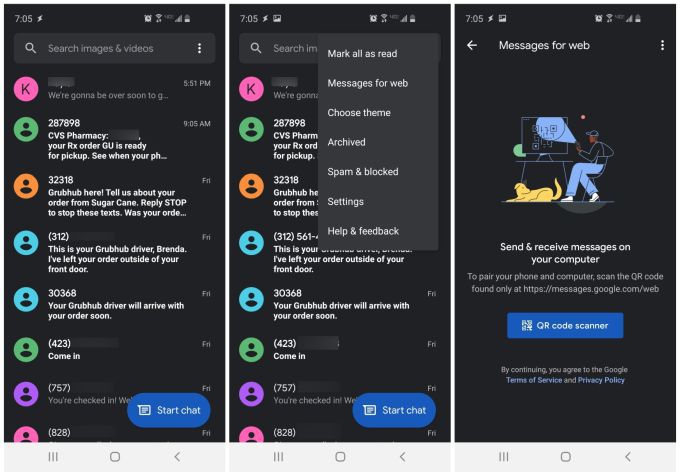
Lá você verá as seguintes opções:
Se você nunca ouviu falar da versão baseada na web do Mensagens do Google, é um recurso muito útil se você nem sempre tem seu telefone com você quando está trabalhando no seus vários com computadores e outros dispositivos.
Mensagens do Google para a web
Quando você seleciona Mensagens para a webno menu, uma nova janela é aberta onde você pode toque em leitor de código QRpara ler um Código QR fornecido pelo Google Mensagens para a página da web.
Para fazer isso, visite messages.google.com/web/. Se for a primeira vez que você usa o site e ainda não sincronizou seu telefone, você verá um código QR. Depois de tocar em leitor de código QR, basta escanear o código QR na tela usando sua câmera.
Isso sincronizará sua mensagem de telefone com o aplicativo de mensagens do Google baseado em nuvem. Agora você verá seu registro de mensagens de entrada e saída na página.
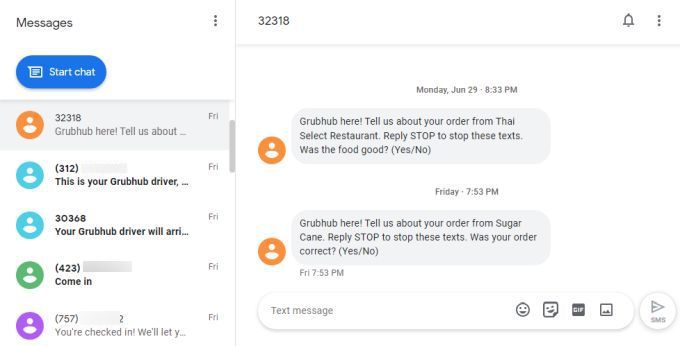
Você pode selecionar qualquer uma das mensagens no log para continuar a conversa da mesma forma que faria no telefone.
Você pode tocar nos três pontos na parte superior da janela para acessar o mesmo menu que acessou no telefone acima.
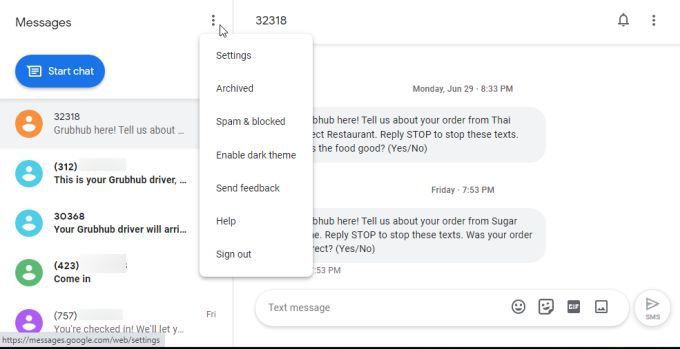
Todas as configurações que você alterar em qualquer um desses menus serão sincronizadas com o seu telefone. Todas as mesmas configurações estão disponíveis em um único menu longo na página da web.

Considere este aplicativo da web como um versão baseada na nuvem do aplicativo de mensagens em seu telefone.
É uma ótima maneira de não perder nenhuma mensagem importante, mesmo que você tenha deixado o telefone no carro ou sentado em uma gaveta onde não consegue ouvir as notificações.
Menus de configuração do Mensagens do Google
Uma boa maneira de compreender totalmente os recursos fornecidos pelo Mensagens do Google é explorando os menus de configurações.
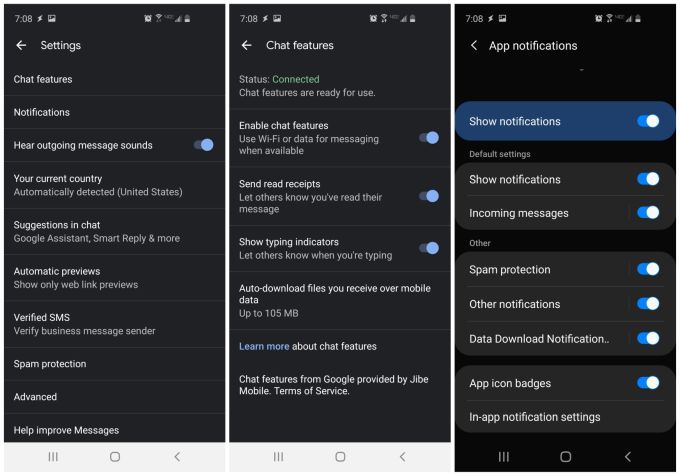
A janela principal Configurações é onde você pode ajustar recursos como:
Ao selecionar Recursos de bate-papona janela de configurações, você pode configurar todas as seguintes funcionalidades do Mensagens do Google:
Selecionando Notificações de aplicativosnas configurações de mim O nu permite que você configure se deseja ver notificações em seu telefone ou na web ao receber mensagens.
Ele também permite que você configure como deseja ser notificado, habilite a proteção contra spam e se deseja ser notificado quando um arquivo está sendo baixado por meio do aplicativo.
Pesquisando e Envio de mensagens no Mensagens do Google
Sempre que você receber uma nova mensagem de alguém da qual nunca recebeu uma mensagem antes, o Mensagens do Google perguntará o que você deseja fazer com esse novo contato.
Você pode selecionar Adicionar contatopara adicionar essa pessoa à sua lista de contatos ou selecionar Denunciar spampara marcá-la como remetente de spam.
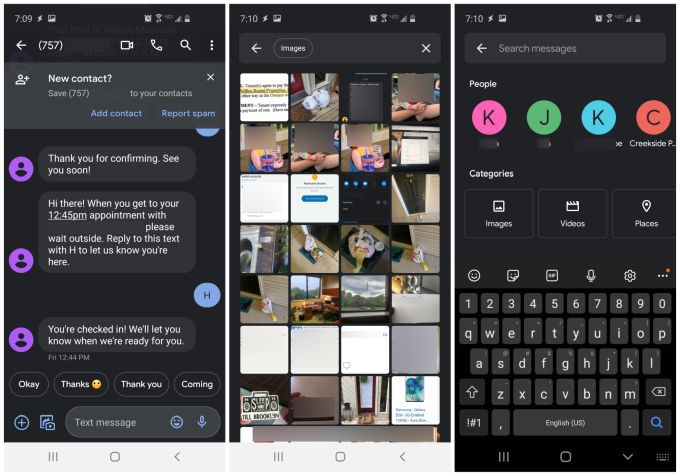
O Mensagens do Google também tem um poderoso recurso de pesquisa para que você possa pesquisar em todo o seu histórico de mensagens qualquer um dos seguintes itens:
Isto é extremamente útil para aqueles momentos em que você sabe que alguém lhe enviou uma foto do bebê há vários meses, mas você não quer percorrer centenas de mensagens antigas para encontrá-la.
Criar novas mensagens no Mensagens do Google também é divertido. O aplicativo oferece uma biblioteca completa de recursos enquanto você insere suas mensagens. Para acessá-los, basta tocar no ícone +à esquerda do campo de entrada de texto.
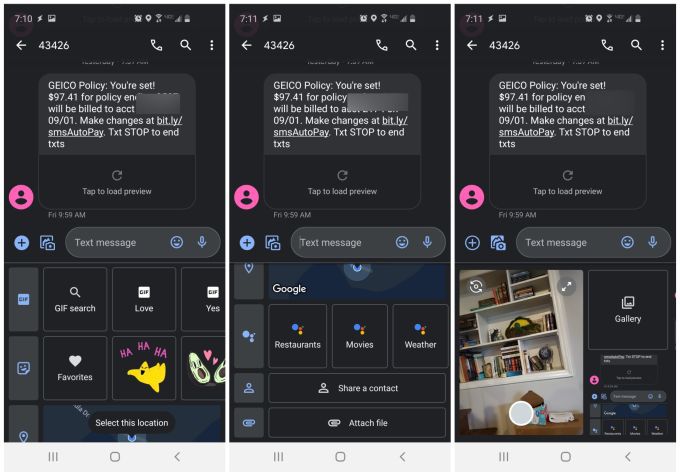
Logo abaixo do campo de texto, você pode pesquisar GIFs, encontrar emojis , envie sua localização atual, compartilhe um de seus detalhes de contato ou envie para a pessoa um arquivo de seu dispositivo móvel ou Google Drive.
Se você selecionar a pequena câmera e o ícone de imagem à esquerda do campo de texto , uma nova janela aparecerá sob esse campo. Lá, você verá uma pequena janela de visualização mostrando a visão atual da câmera e um link da Galeria que você pode usar para encontrar imagens no seu dispositivo.
A visualização da câmera permite que você tire uma foto rápida enquanto envia uma mensagem de texto , sem ter que mudar para o aplicativo da câmera para pegá-lo. É muito conveniente.
Se você decidir usar o Mensagens do Google ou não, depende de você, mas vale a pena tentar o aplicativo Mensagens do Google. Ele tem todos os recursos da maioria dos principais aplicativos de mensagens existentes e é constantemente atualizado com novos recursos úteis que você vai adorar.